So deaktivieren Sie Updates auf dem iPhone
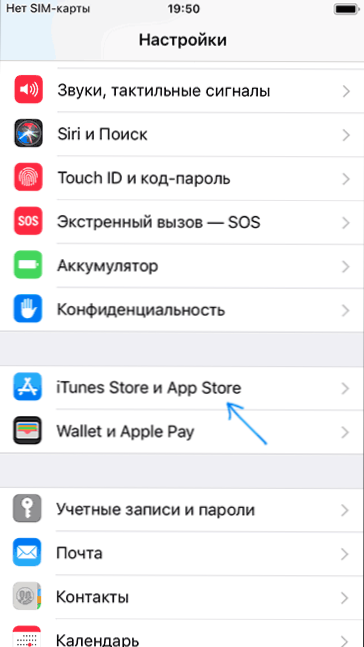
- 1104
- 317
- Fr. Aliyah Krippner
Standardmäßig überprüfen das iPhone und das iPad automatisch die Verfügbarkeit von Updates und laden Sie iOS -Updates und -anwendungen herunter. Dies ist nicht immer notwendig und bequem: Jemand möchte keine ständigen Benachrichtigungen über ein erschwingliches iOS -Update erhalten und installieren, aber ein häufigerer Grund ist die Zurückhaltung, den Internetverkehr für ständige Aktualisierungen zahlreicher Anwendungen auszugeben.
In dieser Anweisung detailliert, wie Sie iOS -Updates auf dem iPhone (geeignet für iPad) sowie automatische Download und Installation von App Store -Anwendungsaktualisierungen deaktivieren können.
Trennen Sie das iOS -Update und Apps zum iPhone
Nachdem das nächste iOS -Update angezeigt wird, wird Ihr iPhone Sie ständig daran erinnern, dass es Zeit ist, es zu etablieren. Aktualisierungen von Anwendungen werden wiederum automatisch heruntergeladen und installiert.
Sie können iPhone -Updates und iOS -Systeme mit den folgenden Schritten deaktivieren:
- Gehen Sie zu "Einstellungen" und öffnen Sie das Element "iTunes und AppStore".
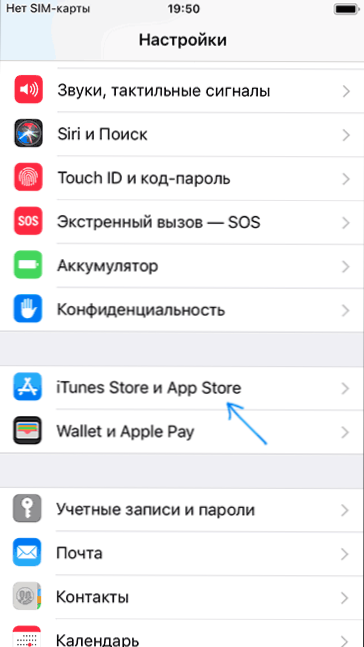
- Um das automatische Laden von iOS -Updates im Abschnitt "Automatische Download" zu deaktivieren, trennen Sie das Element "Updates".
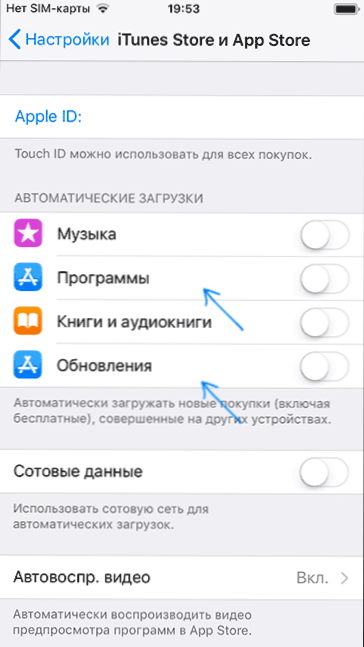
- Um Anwendungsaktualisierungen zu deaktivieren, deaktivieren Sie das Element "Programm".
Wenn gewünscht, können Sie das Update nur in einem Mobilfunknetz deaktivieren, sie jedoch für die WI -FI -Verbindung überlassen - verwenden Sie die "Zelldaten für dieses" Element (schalten Sie es aus und lassen Sie das "Programm" und "Aktualisieren".
Wenn zum Zeitpunkt der angegebenen Schritte das iOS -Update bereits auf das Gerät heruntergeladen wurde. Um es zu entfernen, machen Sie die folgenden Schritte:
- Gehen Sie zu den Einstellungen - dem Hauptspeicher - iPhone - iPhone.
- In der Liste, die unten auf der Seite geladen wird, finden Sie das iOS -Update, das heruntergeladen wurde.
- Entfernen Sie dieses Update.
Weitere Informationen
Wenn das Ziel, mit dem Sie die Updates auf dem iPhone deaktivieren, verkehrssparend ist, empfehle ich Ihnen, einen weiteren Einstellungsabschnitt zu untersuchen:
- Einstellungen - Basic - Aktualisierung des Inhalts.
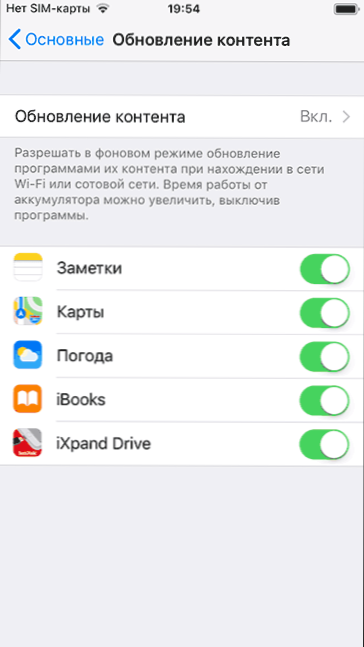
- Trennen Sie die automatische Erneuerung des Inhalts für nicht erforderliche Anwendungen (die offline funktionieren, nichts synchronisieren usw.P.).
Wenn etwas nicht funktioniert oder nicht wie erwartet funktioniert - hinterlassen Sie Fragen in den Kommentaren, werde ich versuchen, zu helfen.
- « WinSetupFromUsB -Anweisungen zur Verwendung
- So finden Sie die Größe der Windows 10 -Aktualisierungsdatei »

